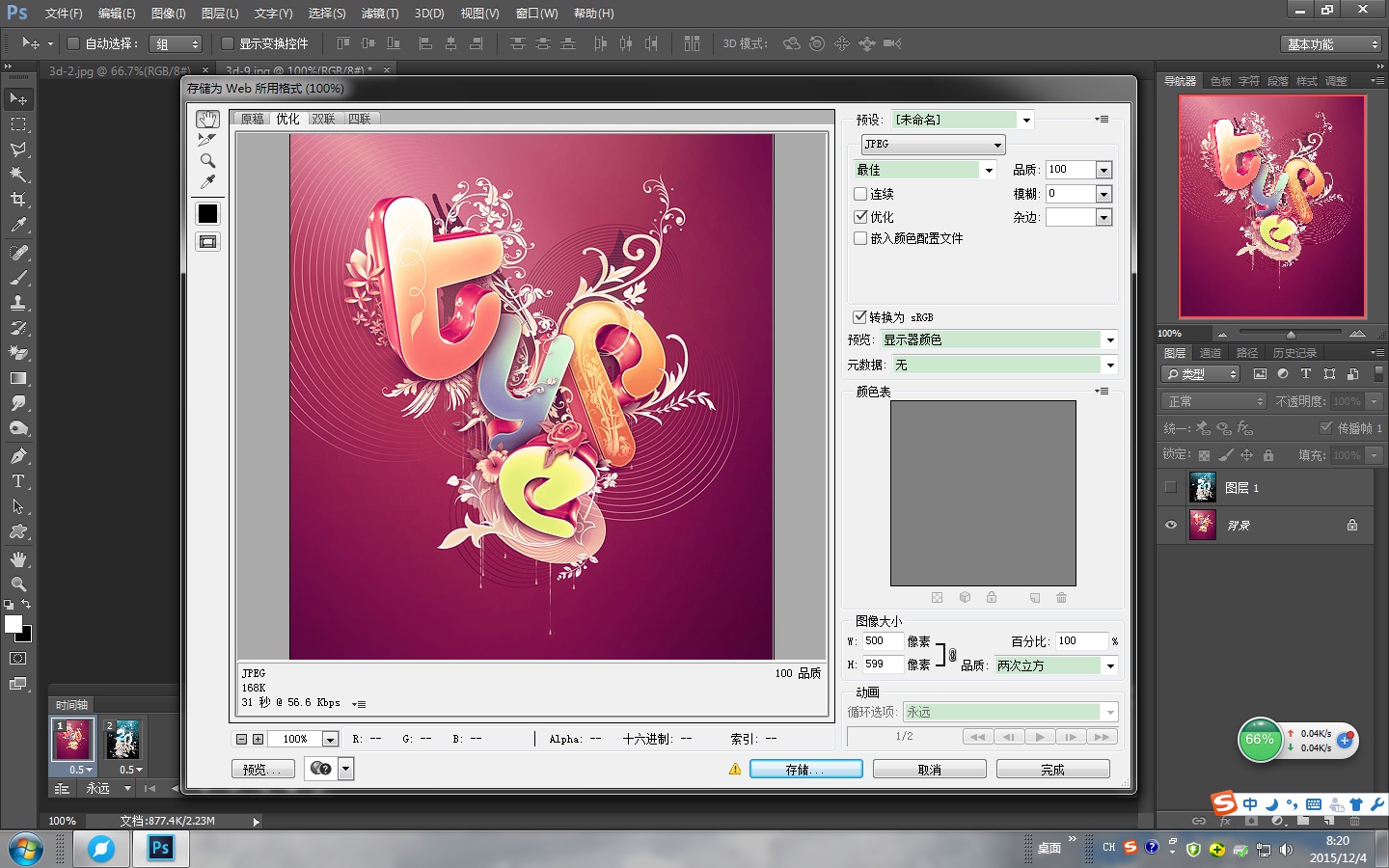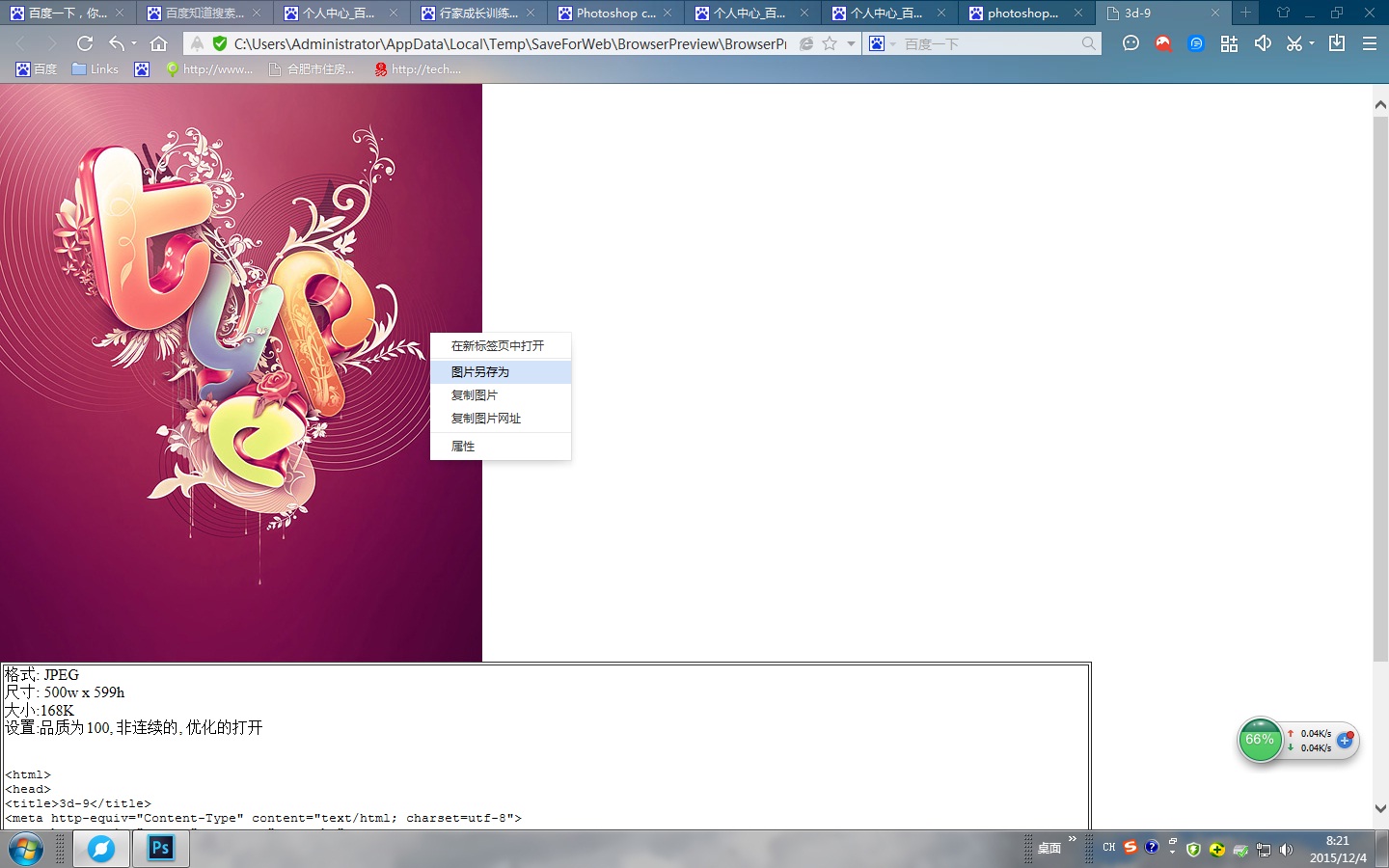3D模型
- 3D模型
- SU模型
- 材质
- 贴图
- CAD图纸
- 灵感图
- 全球案例
- 效果图
- 方案文本
- PS免抠
3D模型
SU模型
材质
贴图
CAD图纸
灵感图
全球案例
效果图
方案文本
PS免抠
猜你想搜
最近搜索
热门搜索
看看你的时间轴出来没有,没有的话:窗口——时间轴
然后你会看见下方弹出时间轴
一开始是视频的,但也有可能是你要的动画帧
如果是视频帧,就按音轨下面的按钮(三个正方形的图案)
那样就会切换成动画帧了
创建帧移动位置,过渡等等就能弄动画了
Photoshop CS6制作动画的方法是:
1、打开要制作动画的图片,拖进同一个背景文件里;
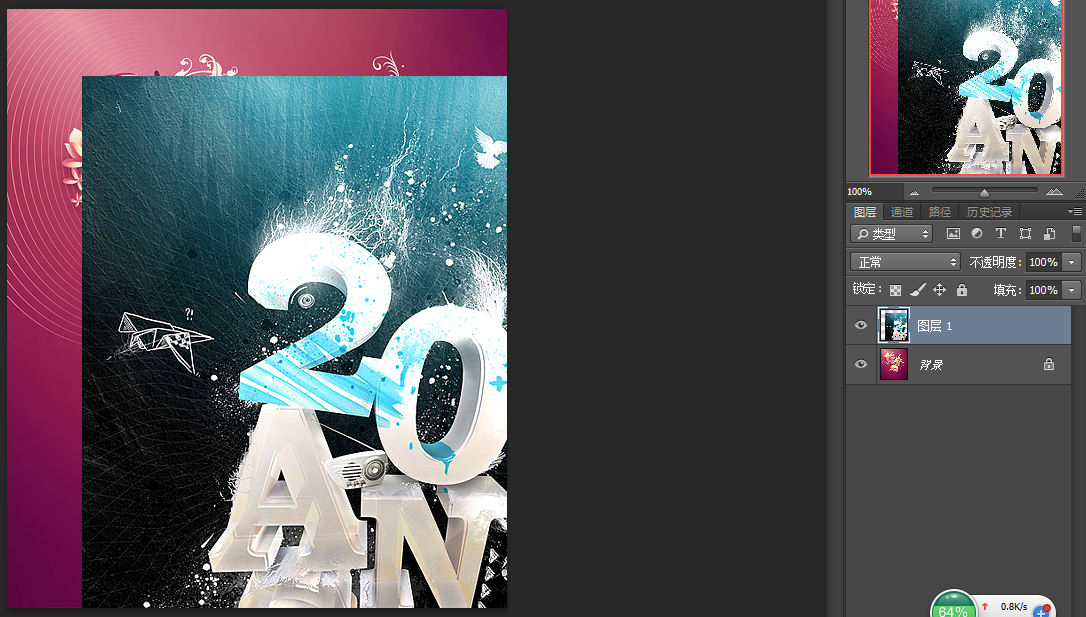
2、ctrl+t调整大小、位置;
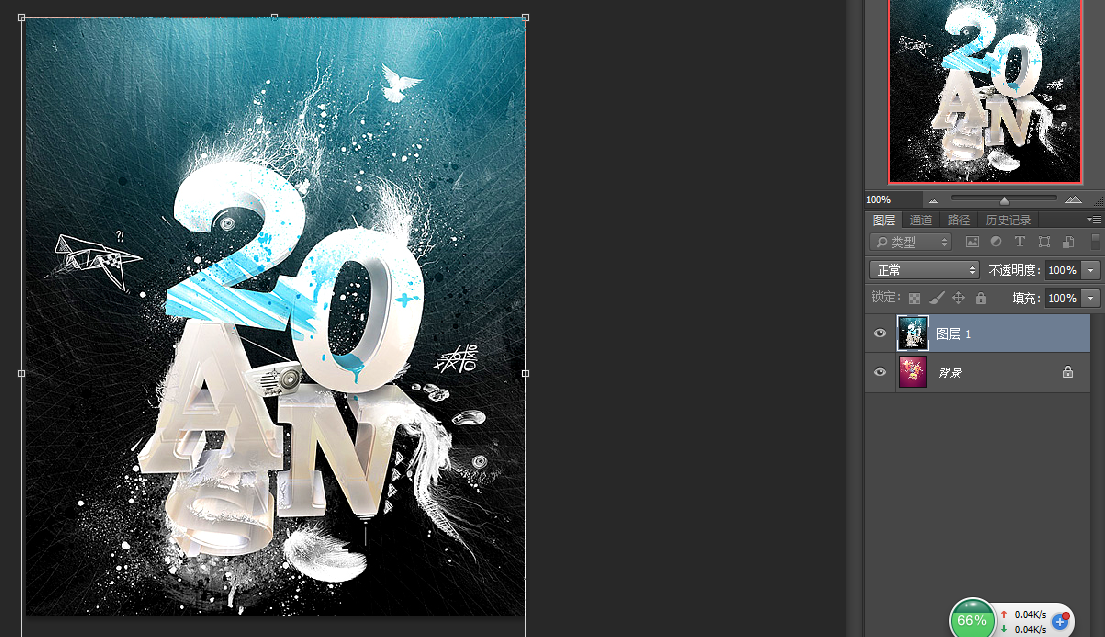
3、打开“窗口--动画”,设置帧及显示时间;

4、“文件--存储为web所用格式--预览--图片另存为”gif图片,完成。